Assegnare ruoli di amministratore nell'interfaccia di amministrazione di Microsoft 365
Un abbonamento a Microsoft 365 include un set di ruoli di amministratore che possono essere assegnati a determinati utenti all'interno dell'organizzazione tramite l'interfaccia di amministrazione di Microsoft 365. Ogni ruolo di amministratore è associato a funzioni aziendali comuni e assegna le autorizzazioni per eseguire determinate attività nelle interfacce di amministrazione. Per altre informazioni, vedere Informazioni sui ruoli di amministratore.
Importante
Se si è la persona che ha acquistato l'abbonamento microsoft business, si è l'amministratore globale. Ciò significa che si ha il controllo illimitato sui prodotti nelle sottoscrizioni e si può accedere alla maggior parte dei dati.
Quando si aggiungono nuovi utenti, se non si assegna loro un ruolo di amministratore, questi sono nel ruolo utente e non hanno privilegi di amministratore per nessuna delle interfacce di amministrazione Microsoft. Se tuttavia è necessario assistenza per eseguire le operazioni, è possibile assegnare un ruolo di amministratore a un utente. Ad esempio, se è necessario che qualcuno aiuti a reimpostare le password, non assegnare loro il ruolo di amministratore globale, è necessario assegnargli il ruolo di amministratore delle password. La presenza di troppi amministratori globali, con accesso illimitato ai dati e all'azienda online, rappresenta un rischio per la sicurezza.
Per proteggere l'organizzazione, Microsoft consiglia di usare ruoli con il livello minimo di autorizzazioni necessarie per eseguire un processo. L'amministratore globale è un ruolo con privilegi elevati che deve essere limitato agli scenari in cui non è possibile usare un ruolo con privilegi limitati.
È possibile assegnare gli utenti a un ruolo in due modi diversi:
- È possibile passare ai dettagli dell'utente e gestire i ruoli per assegnare un ruolo all'utente.
- In alternativa, è possibile passare a Ruoli e selezionare il ruolo e quindi aggiungervi più utenti.
Watch: Aggiungere un amministratore
È possibile guardare questo video e altri sul nostro canale YouTube.
Se questo video è stato utile, vedere la serie di formazione completa per le piccole imprese e quelle nuove di Microsoft 365 su YouTube.
Passaggi: Aggiungere un amministratore
- Quando ci si iscrive a Microsoft 365 Business, si diventa automaticamente un amministratore globale. Per gestire l'azienda, è anche possibile creare amministratori di altre persone.
- Nell'interfaccia di amministrazione di Microsoft 365, selezionare Utenti>Utenti attivi.
- Scegliere l'utente che si vuole impostare come amministratore e quindi selezionare Gestisci ruoli.
- Selezionare l'accesso amministratore che si vuole avere per l'utente e selezionare Salva modifiche.
Assegnare ruoli di amministratore agli utenti usando Ruoli
Nell'interfaccia di amministrazione passare a Ruoli ->Assegnazioni di ruolo. Scegliere la scheda Microsoft Entra ID, Exchange, Intune o Billing per visualizzare i ruoli di amministratore disponibili per l'organizzazione.
Nota
È possibile che non vengano visualizzate tutte le schede a seconda dell'abbonamento a Microsoft 365.
Selezionare il ruolo di amministratore a cui si vuole assegnare l'utente.
Nella scheda Assegnato selezionare Aggiungi utenti o Aggiungi gruppi.
Digitare il nome visualizzato o il nome utente dell'utente e quindi selezionare l'utente nell'elenco dei suggerimenti.
Aggiungere più utenti fino al termine.
Selezionare Aggiungi e l'utente o gli utenti verranno aggiunti all'elenco degli amministratori assegnati.
Assegnare un utente a un ruolo di amministratore tramite l'opzione Utenti attivi
- Nell'interfaccia di amministrazione passare alla pagina Utenti>attivi .
- Nell'interfaccia di amministrazione passare alla pagina Utenti>Utenti attivi.
Nella pagina Utenti attivi selezionare l'utente per cui modificare il ruolo di amministratore. Nel riquadro a comparsa, in Ruoli, seleziona Gestisci ruoli.
Selezionare il ruolo di amministratore da assegnare all'utente. Se non vedi il ruolo che stai cercando, seleziona Mostra tutto nella parte inferiore dell'elenco.
Assegnare ruoli di amministratore a più utenti
Se si conosce PowerShell, vedere Assegnare ruoli agli account utente con PowerShell. È la soluzione ideale per assegnare i ruoli a centinaia di utenti.
Usare le istruzioni seguenti per assegnare i ruoli a decine di utenti.
Esportare, cercare e filtrare
È possibile esportare l'elenco di amministratori, nonché cercare e filtrare in base al ruolo.

Usare Esporta elenco di amministratori per ottenere un elenco completo di tutti gli utenti amministratori dell'organizzazione. L'elenco viene archiviato in un file di .csv di Excel.
Usare Cerca per cercare un ruolo di amministratore e visualizzare gli utenti assegnati a tale ruolo.
Usare Filtro per modificare la visualizzazione dei ruoli di amministratore visualizzati.
Controllare i ruoli di amministratore nell'organizzazione
È possibile che non si disponga delle autorizzazioni corrette per assegnare ruoli di amministratore ad altri utenti. Verificare di avere le autorizzazioni corrette o chiedere a un altro amministratore di assegnare automaticamente i ruoli.
È possibile controllare le autorizzazioni del ruolo di amministratore in 2 modi diversi:
- È possibile passare ai dettagli dell'utente e cercare in Ruoli nella pagina Account .
- In alternativa, è possibile passare a Ruoli e selezionare il ruolo di amministratore e selezionare gli amministratori assegnati per visualizzare gli utenti assegnati.
Confrontare i ruoli
È ora possibile confrontare le autorizzazioni per un massimo di 3 ruoli alla volta in modo da trovare il ruolo meno permissivo da assegnare.
Nell'interfaccia di amministrazione:
- Selezionare fino a 3 ruoli e scegliere Confronta ruoli per visualizzare le autorizzazioni di ogni ruolo.
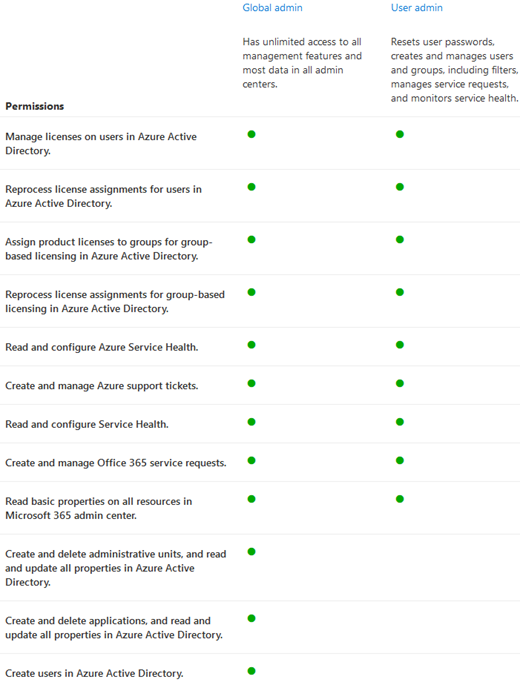
Contenuto correlato
Informazioni sui ruoli di amministratore di Microsoft 365 (articolo)
Ruoli predefiniti di Microsoft Entra (articolo)
Assegnare ruoli agli account utente con PowerShell (articolo)
Aggiungere, modificare o rimuovere relazioni con i partner (articolo)